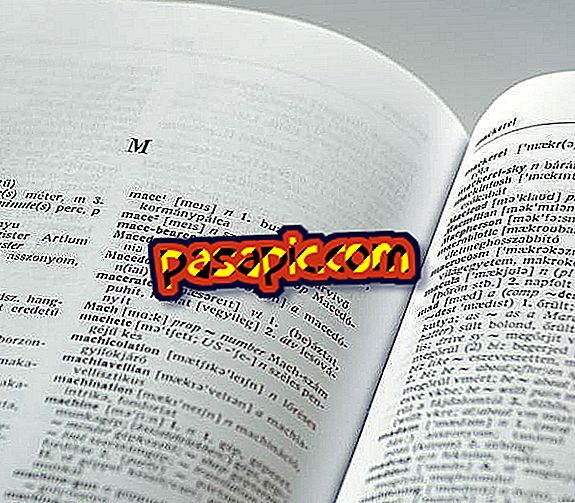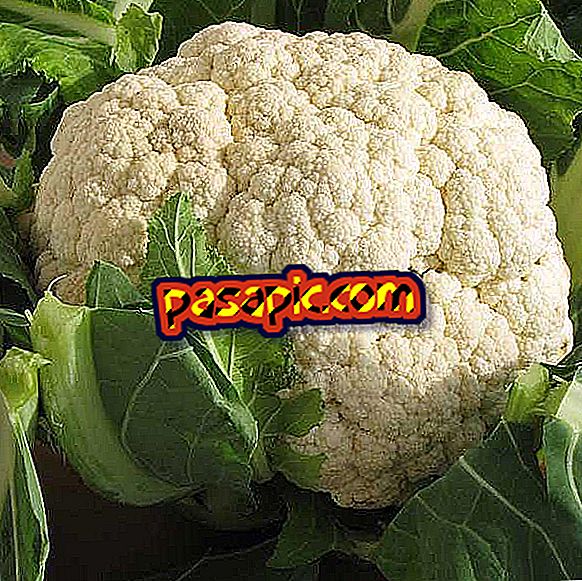Як перевірити швидкість підключення до Інтернету

Деякі хороші послуги доступні в Інтернеті, щоб перевірити швидкість підключення до Інтернету, включаючи ті, що пропонуються McAfee, Speedtest.net та Telus. Більшість служб надають звіт про швидкість завантаження, яка визначає швидкість завантаження веб-сторінок, відео та музики на ваш комп'ютер. Служба Speedtest.net вимірює швидкість завантаження, яка визначає швидкість надсилання файлів з комп'ютера. Цей тип трафіку включає файли, які ви завантажуєте на веб-сайт, і електронні листи, які ви надсилаєте. Швидкість завантаження майже завжди повільніше, ніж швидкість завантаження . Якщо використовується безпроводова мережа, підключіть комп'ютер безпосередньо до маршрутизатора за допомогою кабелю Ethernet. Таким чином, результати тестування показують фактичну швидкість підключення до Інтернету - а не обмеження сигналу Wi-Fi у вашому будинку або офісі.
1
Відкрийте нове вікно браузера та перейдіть до списку спідометра McAfee Internet (посилання у розділі Ресурси).
2
Натисніть "Тест зараз" у нижній частині сторінки. Сторінка спалахує один або два рази, коли служба перевіряє швидкість завантаження . Служба надсилає файл у розмірі 150 Кб у ваш веб-браузер. Якщо ця передача займає менше секунди, буде виконано друге тестування з великим файлом.
3
Подивіться на спідометр у правій частині екрана, щоб побачити швидкість підключення до Інтернету. Цей тест не розпізнає швидкості вище 2 Мбіт / с.
4
Відкрийте нове вікно браузера і перейдіть до Speedtest.net (посилання в ресурсах). Дочекайтеся завантаження інтерфейсу користувача. З'явиться карта, що показує ваше місцезнаходження на основі вашого IP-адреси. Трикутник вказує на ваше місцезнаходження. Точки вказують на сервери, які можна використовувати для надсилання та отримання даних для перевірки швидкості з'єднання . До них, як правило, відносяться телекомунікаційні компанії, ІТ-компанії, коледжі та університети. Під картами показаний атлас світу. Ваш IP-адреса та ім'я вашого постачальника послуг Інтернету з'являються в нижньому правому куті вікна.
5
Збільшуйте або зменшуйте масштаб, якщо потрібно, перетягніть смугу прокручування ліворуч. Щоб перемістити карту, можна перетягнути яскравий прямокутник у атласі.
6
Натисніть "Почати тест", розташовану у верхній частині карти. Служба автоматично вибирає сервер біля вашого місця і починає три тести: ping, download і upload.
7
Подивіться на "пінг" у верхньому правому куті екрана, щоб дізнатися, скільки часу знадобилося вашому комп'ютеру, щоб відправити пінг на сервер і отримати відповідь ping. Пінг - це дуже маленький фрагмент даних, який використовується для забезпечення з'єднання, яке було здійснено між двома комп'ютерами. Подумайте про пінг як більш-менш еквівалентну, засновану на пінг-звуку, сигналі підводного човна, щоб знайти човни та інші об'єкти, які відображають звуки через глибини.
8
Подивіться на спідометр у центрі екрана, коли сервер розпочне тест швидкості завантаження, завантажте невеликий файл у веб-браузер. Піктограма особи представляє вас, а піраміда - сервер. Прогрес завантаження відображається між двома піктограмами. Швидкість завантаження підключення до Інтернету відображається у верхній частині екрана після завершення тесту.
9
Подивіться на спідометр і піктограми знову, щоб побачити швидкість завантаження Інтернету . Швидкість завантаження відображається у верхній частині екрана після завершення тесту.
10
Відкрийте нове вікно браузера і перейдіть до тесту швидкості Telus (посилання в ресурсах).
11
Натисніть "Завантажити файл тесту". У діалоговому вікні, що з'явилося, натисніть "Зберегти". Залежно від операційної системи та параметрів безпеки, ви можете отримати попередження щодо безпеки для файлу. Натисніть "Прийняти" або "Прийняти" в діалоговому вікні попередження безпеки.
12
Див. Розділ швидкості передачі в діалоговому вікні прогрес для швидкості підключення до Інтернету.
- Переконайтеся, що під час тестування швидкості Інтернету ніхто у вашому домі не користується комп'ютером або пристроєм, який підтримує Інтернет.
- Випробування на швидкість часто відбуваються повільніше, ніж рекламовані швидкості, пропоновані постачальником послуг. Оголошені швидкості зазвичай мають найвищі пороги. Швидкість може бути зменшена за допомогою проводки у вашому домі та підключень у вашій вулиці. Швидкість широкосмугового зв'язку часто може бути зменшена, якщо багато людей у вашому районі перебувають у мережі одночасно - як і в першу годину після того, як школярі приїдуть додому.
- Будьте обережні, перш ніж приймати будь-який тест, що свідчить про справжню швидкість. Виберіть сервер, географічно близький до вас, наприклад, той, який пропонує Speedtest.net, який забезпечить, щоб ваші результати не перешкоджали передачі даних на великі відстані через безліч маршрутизаторів. Якщо сигнали повинні пройти через безліч обладнання, є більший ризик, що дані про швидкість будуть зменшені через погані з'єднання, старе обладнання або зайняті маршрутизатори.